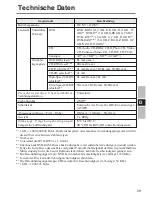52
F
<Lorsque Windows Media Player 7 est installé>
1
Sélectionnez [Windows Media Player 7] - [Change/Remove] dans [Ajout/Suppres-
sion de programmes].
2
Sélectionnez [Remove Windows Media components] puis [Suivant].
3
Sélectionnez [Adaptec CD-Burning Plug-in] dans la liste des composants, puis
sélectionnez [Suivant].
4
Si le message “Le programme d’installation de Windows Media est prêt à procéder à
la déinstallation” apparaît, sélectionnez [Suivant].
5
Sélectionnez [Terminer] et redémarrez l’ordinateur.
<Lorsque Windows Media Player 9 est installé>
1
Sélectionnez [Démarrer] - [Exécuter], tapez
[rundll32 advpack.dll,LaunchINFSection C*
1
:\winnt\inf\roxio.inf,uninstall], et
sélectionnez [OK].
2
Sur l’écran [Advanced INF Install], sélectionnez [OK].
*
1
C:\winnt représente le dossier où Windows est installé. Une lettre différente peut être saisie
pour le lecteur de disque dur au lieu de C, selon les lettres qui sont attribuées aux différents
lecteurs utilisés.
ATTENTION
N’installez pas le logiciel en utilisant un lecteur autre que ce lecteur. Assurez-vous
d’insérer ce lecteur dans votre ordinateur, puis insérez le disque pour l’installation.
Par mesure de sécurité, fermez toutes les autres application logicielles avant de lancer
le programme d’installation de B’s Recorder et B’s CLiP.
Ouvrez la session dans Windows en tant qu’administrateur du système.
Ne perdez pas le numéro de série inscrit sur l’étiquette apposée sur le boîtier du CD.
REMARQUE
Selon l’ordinateur, des opérations préparatoires peuvent être nécessaires avant
l’installation. Avant d’installer l’application, lisez toujours l’“Instructions d’utilisation”
ou le Manuel de Référence de votre ordinateur.
B’s Recorder / B’s CLiP